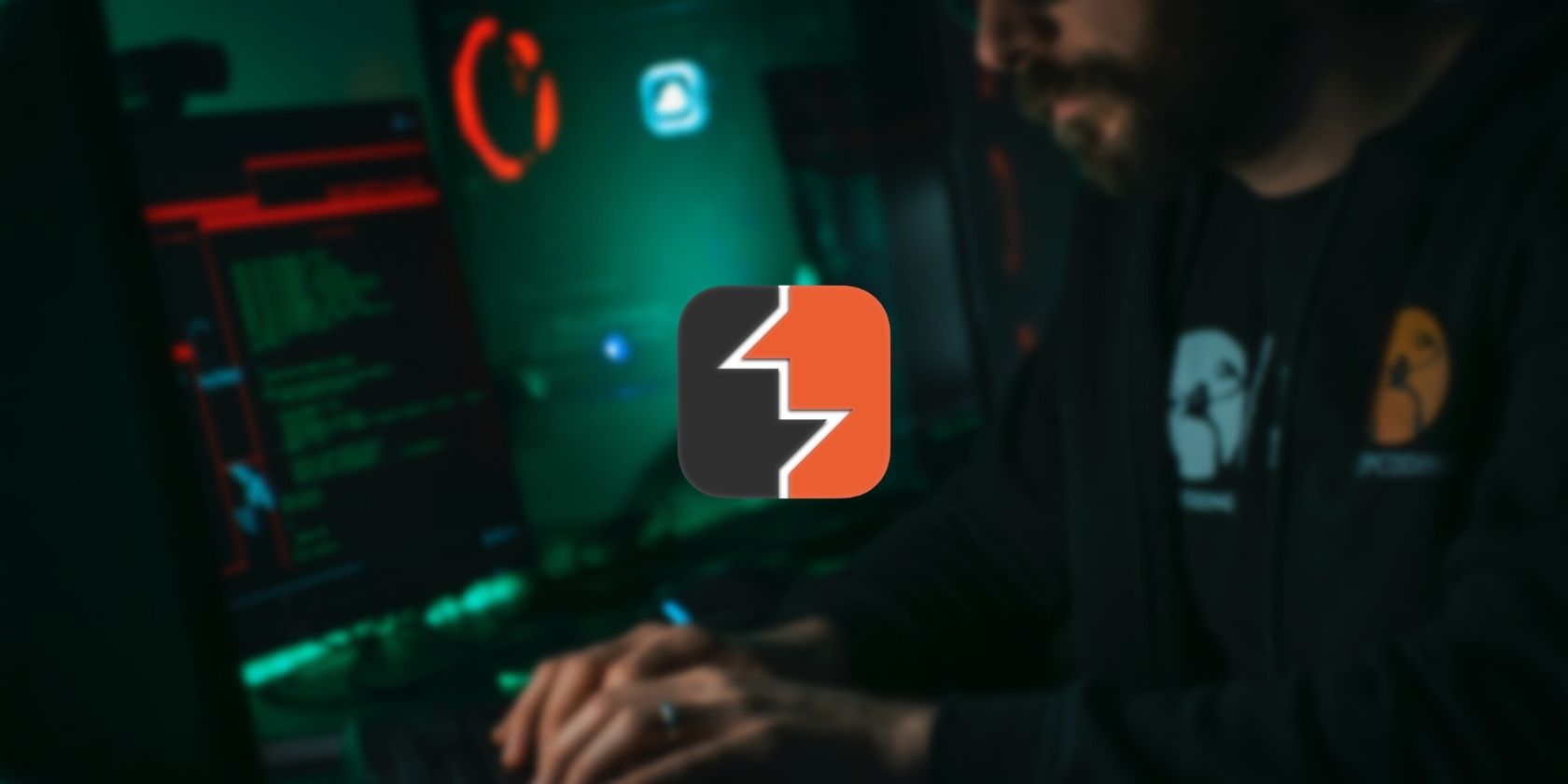با نصب Burp Suite، آزمایش برنامه های وب را در رایانه لینوکس خود شروع کنید.
Burp Suite یک ابزار محبوب و قدرتمند است که توسط متخصصان امنیتی، توسعه دهندگان و تسترهای تضمین کیفیت برای شناسایی و رفع آسیب پذیری های امنیتی در برنامه های وب استفاده می شود.
بیایید یاد بگیریم Burp Suite چیست و چگونه میتوانید آن را روی سیستم لینوکس خود نصب و راهاندازی کنید.
سوئیت Burp چیست؟
Burp Suite یک ابزار قدرتمند است که برای ارزیابی ایمنی برنامه های کاربردی وب استفاده می شود. اساساً به عنوان یک پروکسی MITM (man-in-the-middle) کار می کند و شما را قادر می سازد ترافیک را به صورت دو جهته رهگیری، بازرسی و دستکاری کنید.
این ابزار مجهز به زرادخانه قدرتمندی از ابزارها است که می توانید از آنها برای شناسایی و سوء استفاده از آسیب پذیری ها در برنامه های وب استفاده کنید. این مجموعه شامل ابزارهایی برای انجام اسکن های خودکار، آزمایش دستی و حملات سفارشی شده است.
میتوانید از Burp Suite برای اهداف مختلفی استفاده کنید، از جمله شناسایی تزریقهای SQL (SQLi)، اسکریپت بین سایتی (XSS) و سایر آسیبپذیریهای امنیتی. Burp Suite بسیار قابل تنظیم است و شما می توانید آن را برای پاسخگویی به نیازهای خاص آزمایش یک برنامه هدف تنظیم کنید.
پیش نیازهای نصب Burp Suite در لینوکس
قبل از نصب هر نرم افزاری، توصیه می شود سیستم را به روز رسانی و ارتقا دهید تا مطمئن شوید که آخرین وصله های امنیتی و به روز رسانی را دارد. با استفاده از دستورات زیر می توانید این کار را انجام دهید:
در توزیعهای لینوکس مبتنی بر اوبونتو و دبیان:
sudo apt update && apt upgrade -y
در Arch Linux و مشتقات آن:
sudo pacman -Syu
در RHEL و Fedora:
sudo dnf upgrade
پس از به روز رسانی و ارتقاء سیستم خود، آماده رفتن به مراحل بعدی هستید.
دانلود و نصب Burp Suite در لینوکس
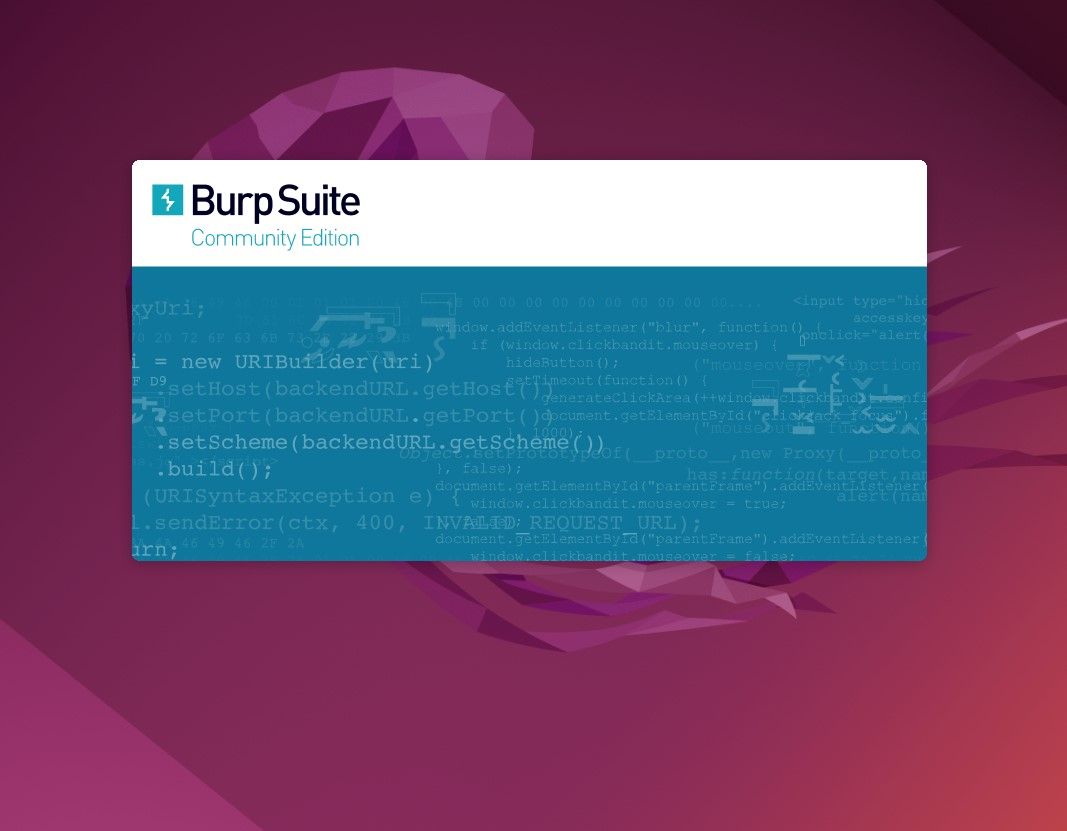
می توانید Burp Suite را از وب سایت رسمی PortSwigger دانلود کنید. آنها توسعه دهندگان و نگهبانان Burp Suite هستند.
دانلود:Burp Suite
در اینجا مراحل دانلود و نصب Burp Suite در سیستم لینوکس آمده است:
- یک مرورگر را روشن کنید و وب سایت رسمی PortSwigger را باز کنید و به صفحه دانلود بروید. یا به سادگی روی لینک دانلود بالا کلیک کنید.
- استفاده از Burp Suite Community Edition رایگان است و اگر به تازگی با باگ بوونتی و مواردی مانند امنیت برنامه را شروع کرده اید کافی است. برای شروع دانلود، Burp Suite Community Edition را از منوی کشویی برای Linux 64 Bit انتخاب کنید.
- پس از اتمام دانلود، یک ترمینال را باز کنید و اسکریپت را اجرا کنید. برای انجام این کار، با استفاده از دستور cd به دایرکتوری که فایل را دانلود کرده اید بروید. سپس فایل را با استفاده از:chmod +x burpsuite_community_linux*.sh قابل اجرا کنید
- در نهایت، اسکریپت را با اجرای:./burpsuite_community_linux*.sh اجرا کنید
- هنگامی که اسکریپت را اجرا می کنید، باید توسط نصب کننده Burp Suite مورد استقبال قرار بگیرید، جایی که می توانید نصب را مطابق میل خود پیکربندی کنید.
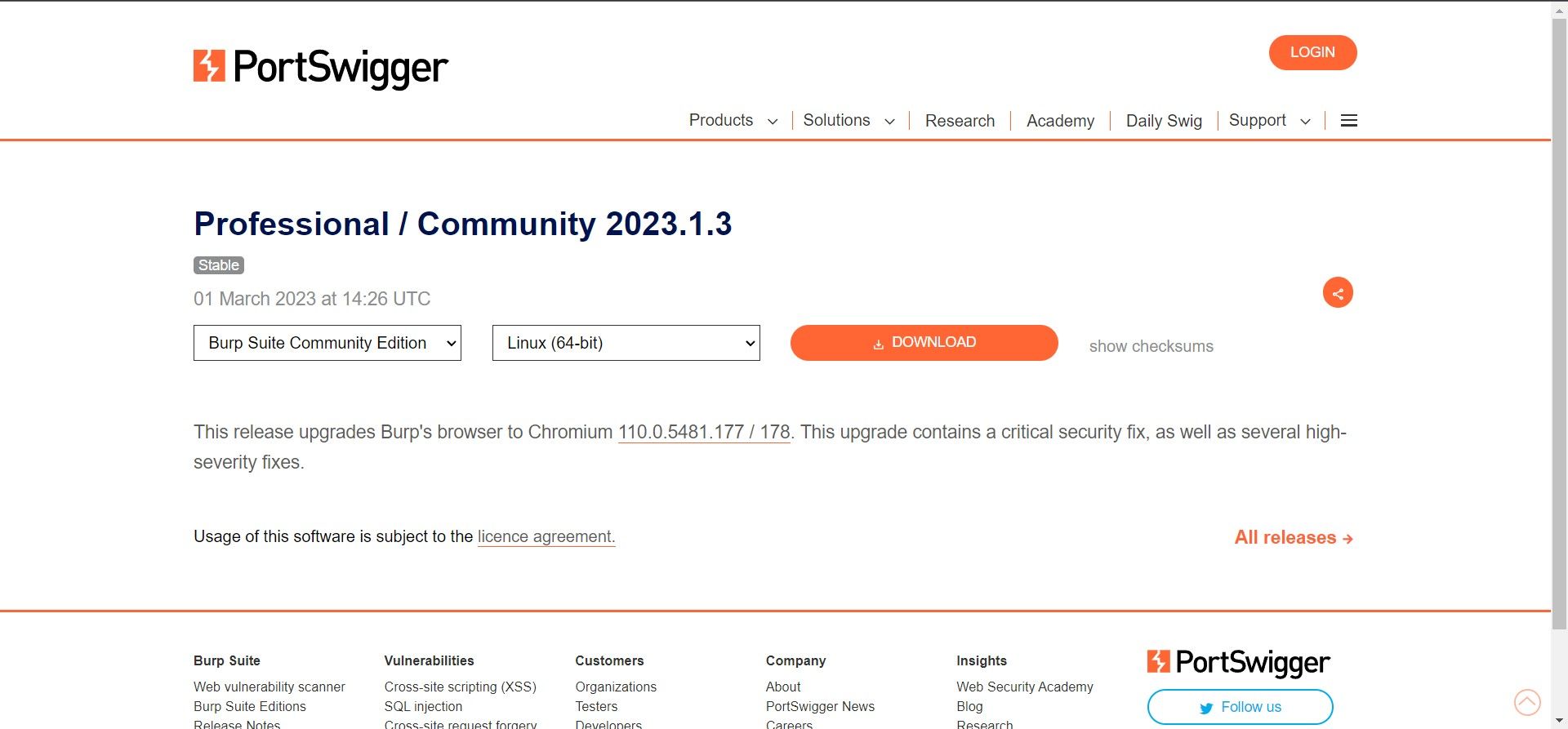
chmod +x burpsuite_community_linux*.sh
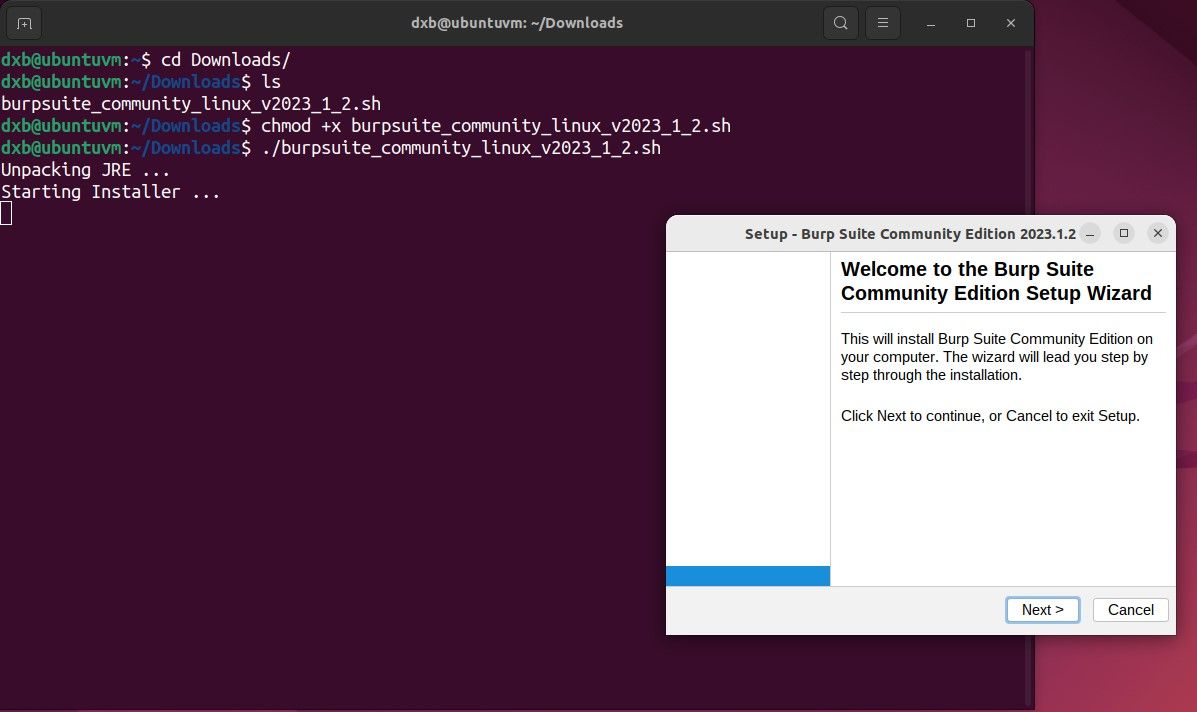
./burpsuite_community_linux*.sh
اکنون باید Burp Suite را روی سیستم لینوکس خود نصب کنید. برای راه اندازی Burp Suite، کشوی برنامه را باز کرده و آن را جستجو کنید. برای دسترسی سریع می توانید آن را به داک/موارد دلخواه خود اضافه کنید.
با خارج شدن از مراحل نصب، بیایید به تنظیم Burp Suite برای آزمایش امنیتی بپردازیم.
راه اندازی مرورگر وب برای Burp Suite
Burp Suite برای کار با اکثر مرورگرهای وب مدرن طراحی شده است. با این حال، برای اطمینان از اینکه Burp Suite میتواند به درستی با مرورگر ارتباط برقرار کند، باید تنظیمات بیشتری را انجام دهید.
برای نمایش، ما از موزیلا فایرفاکس به عنوان مرورگر اصلی استفاده خواهیم کرد.
اولین قدم در راه اندازی مرورگر خود برای استفاده با Burp Suite، نصب افزونه FoxyProxy Standard است. FoxyProxy ابزاری است که به کاربران اجازه می دهد مرورگر خود را برای استفاده از سرور پروکسی پیکربندی کنند. این برای Burp Suite برای رهگیری و تغییر ترافیک بین مرورگر و سرور بسیار مهم است.
میتوانید افزونه مرورگر FoxyProxy را در فروشگاه وب Chrome برای Google Chrome یا در صفحه Addons برای Mozilla Firefox پیدا کنید.
دانلود: FoxyProxy (Google Chrome | Mozilla Firefox)
هنگامی که FoxyProxy با موفقیت نصب شد، مرحله بعدی پیکربندی صحیح آن برای استفاده از Burp Suite به عنوان سرور پروکسی است. برای پیکربندی مراحل زیر را دنبال کنید:
- با کلیک بر روی نماد FoxyProxy در منوی افزونه ها و انتخاب گزینه ها از منوی کشویی گزینه های FoxyProxy را باز کنید.
- برای ایجاد یک پیکربندی پروکسی جدید، روی دکمه افزودن پروکسی جدید کلیک کنید. در برگه جزئیات پروکسی، نامی را برای پیکربندی پروکسی جدید وارد کنید، به عنوان مثال Burp Suite.
- در قسمت Proxy IP Address 127.0.0.1 را وارد کنید و در نهایت در قسمت Proxy Port شماره پورتی را که Burp Suite به آن گوش می دهد وارد کنید (به طور پیش فرض این 8080 است).
- با کلیک بر روی دکمه ذخیره، پیکربندی پروکسی جدید را ذخیره کنید. پس از ذخیره، پیکربندی پروکسی را با کلیک بر روی نماد FoxyProxy در نوار ابزار و انتخاب پیکربندی جدید پروکسی از منوی کشویی فعال کنید.
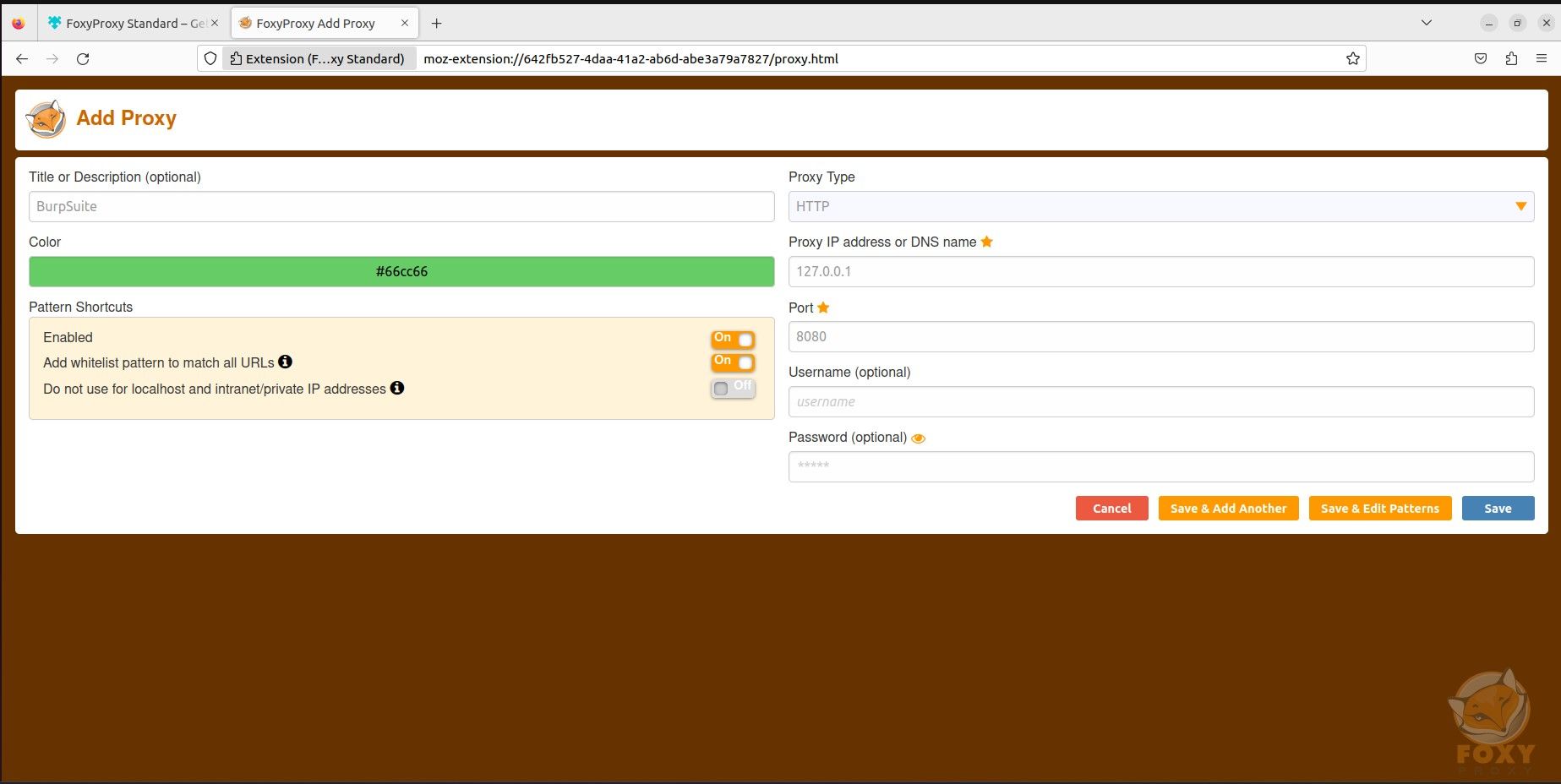
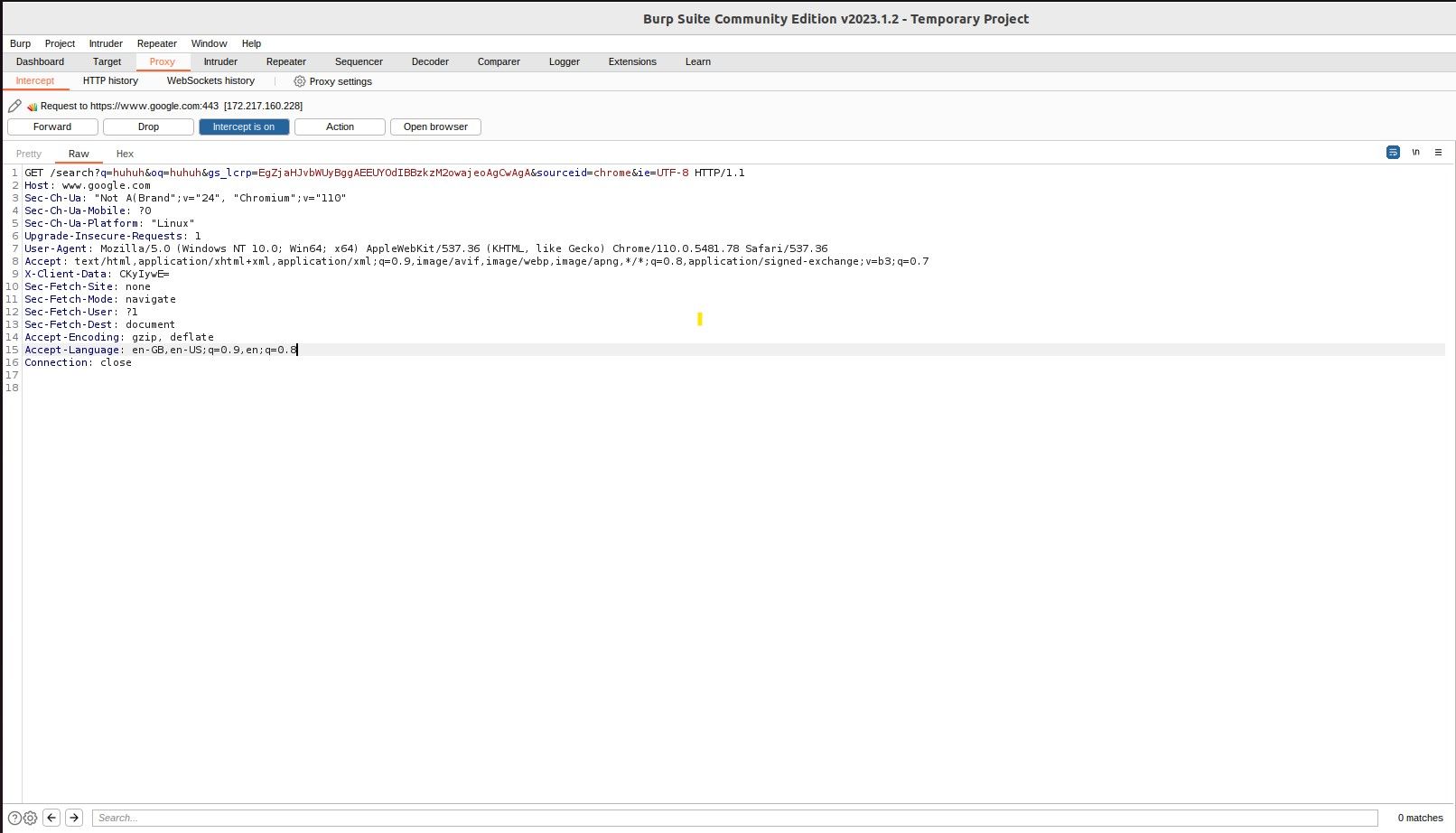
اکنون با موفقیت مرورگر خود را برای ارسال و دریافت ترافیک به و از برنامه Burp Suite پیکربندی کرده اید.
برای آزمایش آن، کافی است پسوند FoxyProxy را فعال کنید و در زیر تب Proxy در برنامه Burp Suite، بر روی Intercept On کلیک کنید. شما باید درخواست های دریافتی را با ترافیک وب مشاهده کنید.
در حال حذف Burp Suite از لینوکس
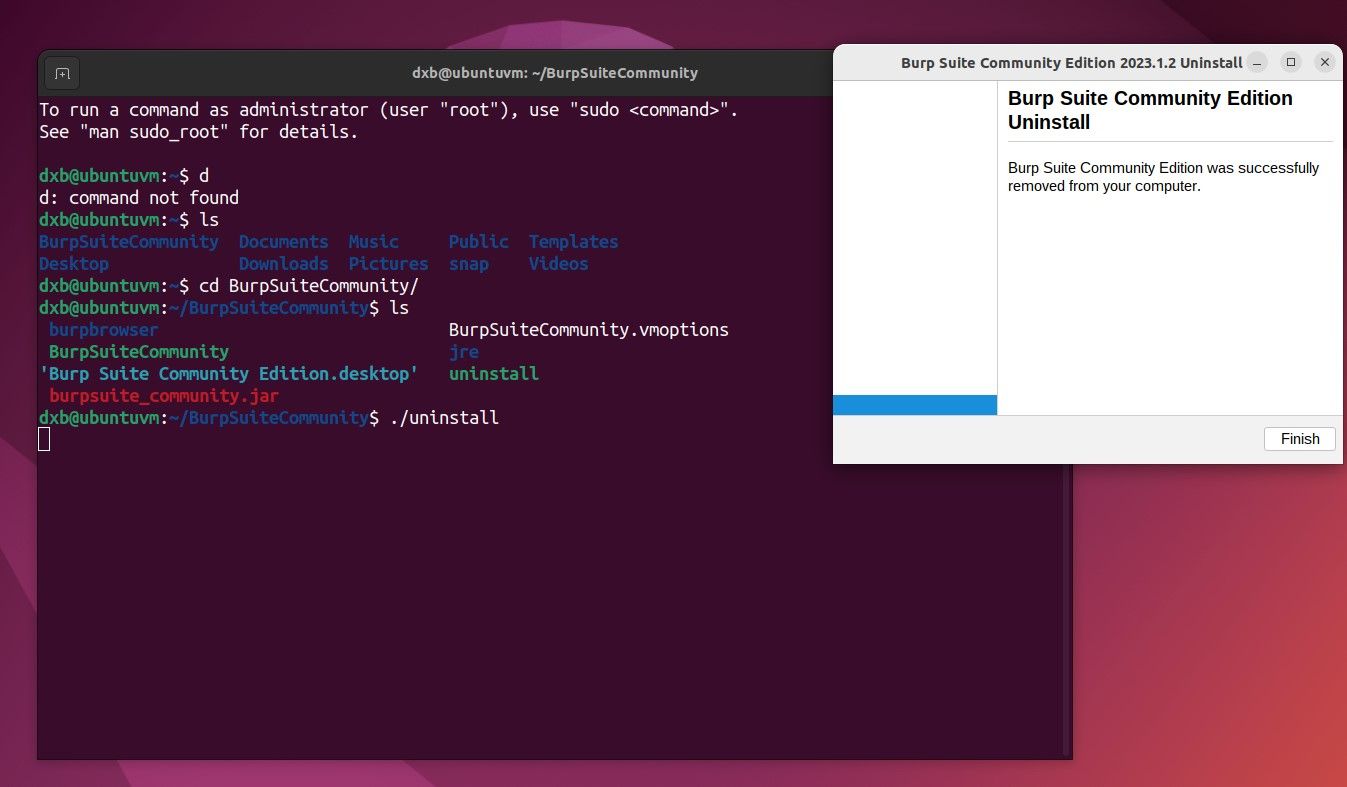
گاهی اوقات ممکن است با خطاهایی در Burp Suite یا به طور کلی با مشکلات پیکربندی مواجه شوید. بهترین راه برای رفع آن، نصب مجدد برنامه Burp Suite است.
در حالی که فرآیند نصب و راه اندازی Burp Suite نسبتا طولانی است، در مقابل، فرآیند حذف نصب یک تکه کیک است. برای حذف نصب Burp Suite، به دایرکتوری که در آن نصب شده است بروید—به یاد داشته باشید که این مورد را در طول فرآیند نصب تنظیم کرده اید.
در فهرست برنامه، یک اسکریپت uninstall.sh را پیدا خواهید کرد. با استفاده از دستور “chmod +x filename” آن را قابل اجرا کرده و اجرا کنید. این باید Uninstaller را روشن کند که می توانید از آن برای حذف Burp Suite از توزیع لینوکس خود استفاده کنید.
برای نصب مجدد Burp Suite، کافی است تمام مراحلی را که برای نصب آن در اولین بار انجام دادید، دوباره انجام دهید.
بهترین ابزارهای اسکن آسیب پذیری برای لینوکس
در حالی که Burp Suite یکی از بهترین ابزارهای تست امنیتی در بازار است، عاقلانه نیست که به یک ابزار تکیه کنید تا وضعیت امنیتی وب سایت یا برنامه خود را به طور کامل آزمایش کنید.
بسیاری از ابزارهای اسکن آسیبپذیری دیگر وجود دارند که شکار آسیبپذیریها را خودکار میکنند و وقتی با Burp Suite همراه میشوند، میتوانند امنیت برنامههای شما را به شدت آزمایش کنند.